Slik ser du diagnostisk informasjon samlet inn av Windows 10
Windows 10 samler inn diagnosedata fra brukerne. I de første dagene valgte Microsoft brukerne inn denne datainnsamlingsfunksjonen. Hvis en bruker snublet over til innstillingen, ville de først innse at dataene deres ble samlet inn. Dataene kan ikke identifiseres personlig, men Microsoft var ikke på forhånd med å samle dem. Dette fikk brukerne naturlig til å deaktivere datainnsamling av frykt for deres privatliv. Windows 10 spør nå om du vil deaktivere det når du oppdaterer eller installerer operativsystemet. For de som gjør det mulig å samle informasjon, legger Microsoft til en ny funksjon som lar deg vise diagnostisk informasjon samlet inn av Windows 10.
Vis diagnoseinformasjon
Denne nye funksjonen fungerer via en app som heter Diagnostisk datavisning. Du kan laste ned og installere appen fra Microsoft Store nå, men den vil ikke fungere med mindre du kjører Windows 10 Insider Build 17083. Hvis denne funksjonen er aktivert, kan det koste opptil 1 GB diskplass.

Hvis du kjører Windows 10 Insider Build 17083, kan du installere appen fra koblingen over. Alternativt åpner du Innstillinger-appen og går til Personvern> Diagnostikk og tilbakemelding. Bla ned og klikk på knappen 'Diagnostics Data Viewer'. Det vil åpne Microsoft Store-siden for Diagnostic Data Viewer-appen. Hvis du allerede har appen installert, vil den starte appen. Du kan også starte appen fra startmenyens appliste.
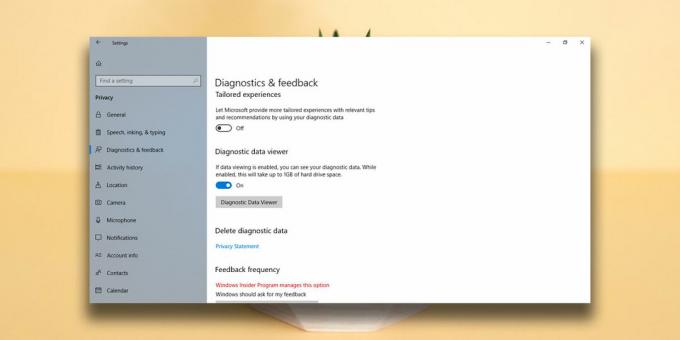
Diagnostisk datavisningsapp
Diagnostic Data Viewer-appen gir deg en detaljert titt på informasjonen som er samlet inn, men kan du få den til å vise deg grunnleggende informasjon ved å aktivere "View Only Basic Diagnostics" -bryteren fra appen Meny.
Den detaljerte informasjonen kan sorteres etter kategori, dvs. nettleserhistorikk, enhetsforbindelse og konfigurasjon, bleking, inntasting og hastighetsuttrykk og ytelse av produkter og tjenester. Kategoriene gir deg en ide om hvilken type informasjon Windows 10 samler inn.

Du kan eksportere dataene og sjekke hvilke samplingsretningslinjer Microsoft bruker når data samles inn. Hvis du noen gang har lyst til å endre hvor mye data Windows 10 har lov til å samle inn, kan du klikke på Privacy Settings-knappen i denne appen for å hoppe til innstillingspanelet i Settings-appen. Du kan også fjerne dataene når som helst, men det vil bare slette en lokal kopi av dem. Hvis Windows 10 allerede har sendt informasjonen til Microsoft, blir den ikke slettet fra selskapets database.
Vi bør nevne at dataene Windows 10 samler ikke kan spores tilbake til en bestemt bruker. Dataene, f.eks. blekk- og skrivedata brukes til å forbedre blekkfunksjonen i Windows 10. Andre systemdata hjelper Microsoft med å generere nyttig informasjon som f.eks app-kompatibilitet liste for Windows 10. Det er ikke alt ondt.
Søke
Siste Innlegg
FileOptimizer: Komprimere en rekke filtyper uten kvalitetstap
Når det gjelder filkomprimering, tror de fleste forestillingen om a...
File Joiner & Splitter tilbyr Hash-verdi-sammenligning
Filverktøy er et opensource-verktøy som først og fremst er bygget f...
Hvordan bli med på utgivelsesforhåndsringen på Windows 10
Hvis du bruker Windows 10, har du sannsynligvis hørt om Insider-pro...



